Apague facilmente todo o conteúdo e configurações do iPhone, iPad ou iPod de forma completa e permanente.
- Limpar arquivos indesejados do iPhone
- Limpar cache do iPad
- Limpar os cookies do Safari para iPhone
- Limpar o cache do iPhone
- Limpar a memória do iPad
- Limpar o histórico do iPhone Safari
- Excluir contatos do iPhone
- Excluir o backup do iCloud
- Excluir e-mails do iPhone
- Excluir WeChat do iPhone
- Excluir iPhone WhatsApp
- Excluir mensagens do iPhone
- Excluir fotos do iPhone
- Excluir lista de reprodução do iPhone
- Excluir código de restrição de iPhone
Como liberar espaço no iPad da melhor maneira de 2023
 atualizado por Lisa Ou / 18 de outubro de 2021 14:20
atualizado por Lisa Ou / 18 de outubro de 2021 14:20O iPad é um dos equipamentos mais usados como alternativa para um dispositivo laptop, ele executa e oferece recursos como o que você pode fazer com um laptop. Ele pode ser usado para reuniões de negócios, aulas online e jogos profissionais, onde você pode armazenar seus dados e arquivos importantes. Mesmo assim, se você usa o iPad com frequência, ele consome espaço na memória de armazenamento do iPad. Mas mesmo que seus modelos e versões de iPad venham com uma quantidade generosa de espaço de armazenamento, ainda é mais provável que haja problemas de memória de armazenamento. Esses problemas podem danificar seu iPad, fazendo com que ele diminua seu desempenho. Dito isso, vamos prosseguir para liberar espaço no iPad para resolver esses problemas.
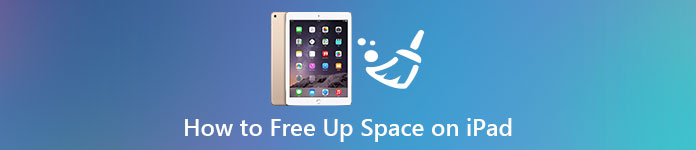

Lista de guias
O FoneEraser para iOS é o melhor limpador de dados para iOS que pode apagar facilmente todo o conteúdo e configurações do iPhone, iPad ou iPod de forma completa e permanente.
- Limpe dados indesejados do iPhone, iPad ou iPod touch.
- Apague os dados rapidamente com uma sobrescrição única, o que pode economizar tempo para muitos arquivos de dados.
- É seguro e fácil de usar.
Parte 1. Por que você precisa para liberar espaço no iPad
Quando você está gastando muito tempo usando seu iPad, isso certamente causará problemas com seu dispositivo que levam a um desempenho lento e indesejado. Cada atividade que você opera em seu iPad ocupa espaço, especialmente quando você está executando aplicativos pesados e de arquivos grandes. Este espaço pré-ocupado no armazenamento do seu iPad pode estar na forma de cache de aplicativo, cookies de site e outros arquivos inúteis. Com isso, é importante saber como se livrar desses problemas antes que eles causem danos graves ao seu iPad.
Para lhe dar uma dica de por que você precisa liberar espaço em seu iPad, aqui estão as informações essenciais nas quais você pode prestar atenção para uma melhor experiência do usuário:
- Quando o seu iPad está totalmente carregado, há problemas e funções que o seu iPad pode não permitir que você execute. Você não seria capaz de utilizar todas as suas funções, como tirar fotos, sincronizar arquivos de mídia, instalar novos aplicativos e atualizações do sistema operacional e fazer qualquer outra coisa que exija espaço de armazenamento. É por isso que você precisa liberar seu iPad para operar todas as suas funções, caso contrário, ele será apenas um dispositivo sem sentido, já que você não pode usar a maioria de seus recursos impressionantes.
- Liberar o seu iPad ajudará a otimizar a memória de armazenamento do seu iPad, o que o tornará mais eficiente e mais rápido. Quanto mais espaço livre em seu dispositivo, mais funcional ele se torna.
- Por último, como há muito espaço livre no seu iPad, você poderá maximizar o uso dele. Você pode armazenar quantos arquivos forem necessários que deseja armazenar em seu iPad sem se preocupar em afetar seu desempenho geral.
Parte 2. Como liberar espaço no iPad
1. Descarregue o aplicativo no iPad
Há muitas maneiras no iPad que você pode fazer para liberar memória de armazenamento do dispositivo. Todos estão disponíveis para sua comodidade e você pode fazer da maneira que desejar. Abaixo estão as etapas sobre como liberar espaço no iPad sem excluir aplicativos:
Descarregue aplicativos. Uma das melhores maneiras de liberar espaço de armazenamento do seu iPad é descarregando aplicativos. Isso excluirá os dados do programa, mas manterá todos os documentos ou configurações associadas a ele no seu iPhone. Você precisa Desembarcar com a maior frequência possível para liberar espaço no dispositivo e ajudar a aprimorar seu desempenho. Abaixo estão as etapas simples sobre como descarregar um aplicativo:
Passo 1Vá para o seu iPhone Configurações Aplicativo. Em seguida, clique no Geral painel na interface.
Passo 2Role para baixo e veja para armazenamento do iPad.
Passo 3Espere o dispositivo carregar e role para baixo para ver o aplicativo do iPad. Em seguida, clique no aplicativo que deseja descarregar.
Passo 4Depois disso, ele lhe dará outra interface onde você pode encontrar o App Offload botão. Basta clicar nele e confirmar o descarregamento do aplicativo.
Passo 5Espere para carregar. Quando terminar, verifique o Tamanho do aplicativo e Documento e Dados se mudou. Em seguida, basta clicar no Reinstale o aplicativo botão.
Observe que quando os aplicativos em seu iPad são descarregados, seus ícones permanecem na tela inicial, mas um pequeno ícone de download do iCloud aparecerá ao lado de seus nomes. Toque no ícone de um aplicativo que foi descarregado e ele será baixado automaticamente da App Store, apenas se estiver disponível e seu iPad estiver conectado à internet. ipad-offload-app.jpg
2. Limpe arquivos desnecessários no iPad
Quando você limpa arquivos desnecessários, como fotos, vídeos, faixas de música indesejadas e álbuns, isso o ajudará a liberar e maximizar o armazenamento do seu iPad. Você pode fazer isso excluindo-os diretamente das fotos e do aplicativo de música ou pode limpar arquivos desnecessários limpando sua RAM. Limpar a RAM do seu iPad também limpará cookies e caches desnecessários em seu dispositivo. Abaixo estão as etapas simples a seguir:
Para iPad sem botão Home:
Passo 1Vá para o seu iPad Configurações. Role para baixo e clique em Acessibilidade.
Passo 2Pressione Toque e ative o AssistiveTouch. Depois disso, vá para o seu Configurações iniciais.
Passo 3Você tem que pressionar Volume Down, Volume Upe, em seguida, segure o Potência botão.
Passo 4Em vez de deslizar para desligar, pressione o AssistiveTouch e segure o Home page botão. Se aparecer a tela de desbloqueio, você fez o processo de limpeza certo.
Para iPad com botão Home:
Passo 1Segure o Power / Wake botão.
Passo 2Quando o slide para desligar aparecer na tela, pressione e segure o botão Home.
Passo 3Depois de um segundo, se ele o levar para a interface da tela de bloqueio do seu iPad, então o seu dispositivo está sem memória RAM.
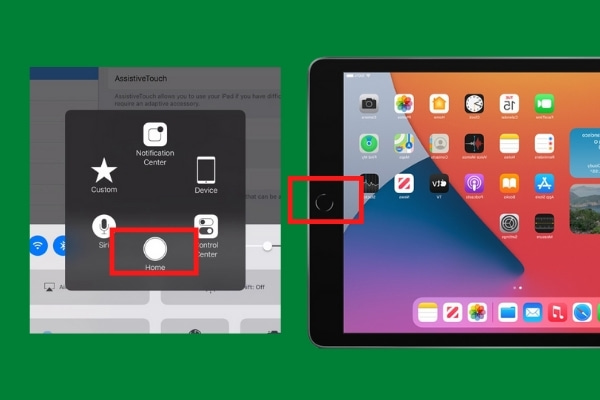
3. Como liberar espaço no iPad usando FoneEraser para iOS
Existem muitas maneiras de liberar o armazenamento do seu iPad. Mas a melhor maneira de fazer isso é com o uso de FoneEraser para iOS. É o melhor limpador de dados iOS que oferece opções de nível de apagamento que você pode apagar arquivos em seu dispositivo. Ele também permite que você libere espaço em seu dispositivo para desempenho aprimorado. Além disso, pode ser instalado e utilizado em computadores windows ou mac. Abaixo estão as etapas a seguir:
O FoneEraser para iOS é o melhor limpador de dados para iOS que pode apagar facilmente todo o conteúdo e configurações do iPhone, iPad ou iPod de forma completa e permanente.
- Limpe dados indesejados do iPhone, iPad ou iPod touch.
- Apague os dados rapidamente com uma sobrescrição única, o que pode economizar tempo para muitos arquivos de dados.
- É seguro e fácil de usar.
Passo 1Baixe FoneEraser para iOS e instale-o em seu computador. Em seguida, abra o software para ver sua interface.

Passo 2Conecte seu iPad ao computador por meio de um cabo de carregamento USB. Certifique-se de que ele esteja conectado ao computador.

Passo 3Depois daquele clique Liberar espaço, Clique no apagar botão e prossiga para Apagar arquivos de lixo.
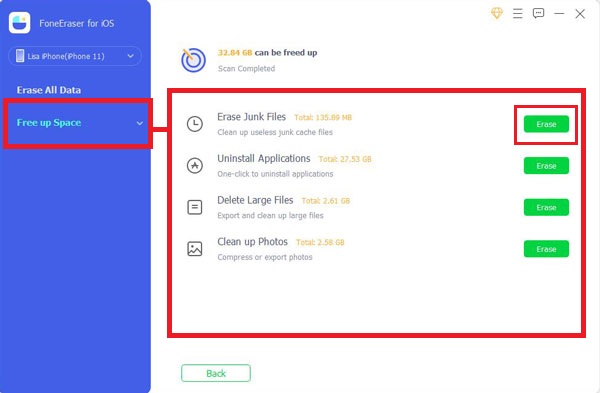
Passo 4Em seguida, marque as caixas que correspondem aos arquivos inúteis que você deseja excluir. Antes de continuar, certifique-se e verifique novamente o item que você irá deletar e, em seguida, clique no botão apagar botão.

O FoneEraser para iOS é o melhor limpador de dados para iOS que pode apagar facilmente todo o conteúdo e configurações do iPhone, iPad ou iPod de forma completa e permanente.
- Limpe dados indesejados do iPhone, iPad ou iPod touch.
- Apague os dados rapidamente com uma sobrescrição única, o que pode economizar tempo para muitos arquivos de dados.
- É seguro e fácil de usar.
Parte 3. Perguntas frequentes sobre como liberar espaço no iPad
1. Por que meu iPad está sempre com armazenamento total?
Não importa o tamanho do armazenamento de memória do seu iPad, ele ainda pode estar sobrecarregado. Você deve ter notado que os aplicativos, fotos e vídeos e outros arquivos do seu iPad podem não ocupar muito espaço, mas os dados do app sim. Basicamente, são os arquivos coletados desnecessários do aplicativo ou o cache e os cookies são a razão pela qual seu iPad está sempre em perfeitas condições.
2. Como verifico o armazenamento do meu iPad?
Se você quiser verificar o armazenamento do seu iPad, existe uma maneira fácil de fazer isso. Você apenas irá para o aplicativo Configurações do seu iPad e rolará para baixo até o painel Geral. Depois disso, toque em Armazenamento do iPad. Vá e verifique seu status se precisar ser otimizado. Principalmente, seu iPad fornece uma representação de dados que facilitará a avaliação de seu armazenamento.
3. Posso adicionar GB (Gigabyte Storage) no meu iPad?
Não é possível adicionar GB (Gigabyte Storage) em um iPad. Quase todos os produtos Apple não oferecem suporte a essa função. O sistema operacional não oferece suporte à atualização de seu armazenamento interno. Ele restringe todos os usuários a atualizar sua memória interna ou hardware. Se você deseja adicionar espaço em seu iPad, você pode simplesmente liberá-lo usando várias ferramentas que estão disponíveis acima.
Conclusão
Melhorar a experiência do usuário com o seu iPad não precisa ser crucial, usando as soluções mencionadas acima, será fácil para você resolvê-lo. Você não precisa gastar muito para comprar um iPad com armazenamento de última geração, você só precisa saber como maximizar o que você tem. Por maximizar, queremos dizer que se trata de como liberar espaço no iPad. Recomenda-se que você possa usar ferramentas como FoneEraser para iOS pois ajuda a remover arquivos inúteis desnecessários sem perda de dados ou apaga todos os dados de acordo para liberar espaço no iPad. Baixe e experimente agora!
O FoneEraser para iOS é o melhor limpador de dados para iOS que pode apagar facilmente todo o conteúdo e configurações do iPhone, iPad ou iPod de forma completa e permanente.
- Limpe dados indesejados do iPhone, iPad ou iPod touch.
- Apague os dados rapidamente com uma sobrescrição única, o que pode economizar tempo para muitos arquivos de dados.
- É seguro e fácil de usar.
